Linux基础之opensuse leap 15
装机
装机之后执行
sudo zypper ar -fc https://mirrors.aliyun.com/opensuse/distribution/leap/15.0/repo/oss openSUSE-Aliyun-OSS
sudo zypper ar -fc https://mirrors.aliyun.com/opensuse/distribution/leap/15.0/repo/non-oss openSUSE-Aliyun-NON-OSS
sudo zypper ar -fc https://mirrors.aliyun.com/opensuse/update/leap/15.0/oss openSUSE-Aliyun-UPDATE-OSS
sudo zypper ar -fc https://mirrors.aliyun.com/opensuse/update/leap/15.0/non-oss openSUSE-Aliyun-UPDATE-NON-OSS
sudo zypper ar -fc https://mirrors.aliyun.com/packman/openSUSE_Leap_15.0 openSUSE-Aliyun-Packman
sudo zypper ar -fc https://download.opensuse.org/repositories/home:/opensuse_zh/openSUSE_Leap_15.0 openSUSE-zh
sudo zypper ar -fc https://download.opensuse.org/repositories/M17N/openSUSE_Leap_15.0 M17N
sudo zypper ar -fc https://download.videolan.org/pub/SuSE/Leap_15.0 VLC
sudo zypper ar -f https://download.nvidia.com/opensuse/leap/15.0 NVIDIAsudo zypper ar http://download.opensuse.org/repositories/system:/snappy/openSUSE_Leap_15.0/ snappy
#其他版本将15.0替换即可,比如15.1
sudo zypper ref
sudo zypper inr (install-new-recommends)
sudo zypper in snapd
sudo systemctl start snapd.socket
sudo snap install spotify (安装spotify)
sudo snap install bcloud --devmode --beta (安装百度网盘)
sudo snap install xmind (安装xmind)
sudo zypper in libQtWebKit4
sudo zypper in fcitx, fcitx-cloudpinyin, fcitx-googlepinyin, fcitx-libpinyin, fcitx-sunpinyin (google拼音)
sudo zypper in chromium (chrome)
sudo zypper in wps-office (wps)
sudo zypper in netease-cloud-music (网易云音乐)sudo zypper in p7zip (压缩解压软件)
sudo zypper in shutter (截图软件)
sudo zypper in vlc (播放软件)sudo zypper in yakuake rxvt-unicode gvim (一键呼出终端)
sudo zypper in wine (安装后安装迅雷等软件)
# 安装wine后,打开应用 Browse C:\ Drive,其中C:\Windows\Fonts下是空的,需要从windows电脑上找到同名文件夹拷贝一些字体文件过来,wine才能正常显示中文
# vlc lib
sudo zypper in ffmpeg-tools
sudo zypper in vlc-codecs#一键安装 https://www.opensuse-community.org/
#如果重启找不到windows引导,可以执行如下命令修复
sudo grub2-mkconfig -o /boot/grub2/grub.cfg
#禁用baloo
mv /usr/bin/baloo_file_extractor /usr/bin/baloo_file_extractor.orig
ln -s /bin/true /usr/bin/baloo_file_extractor
另外qq、virtualbox、xmind、百度网盘等工具都有linux版本,可到官网下载。
好用的widget:Application Dashbard、Pager、Show Desktop、Analog Clock、Launchpad Plasma、Event Calendar
#休眠
#
echo“disk” >/sys/power/state
shutter自定义快捷键
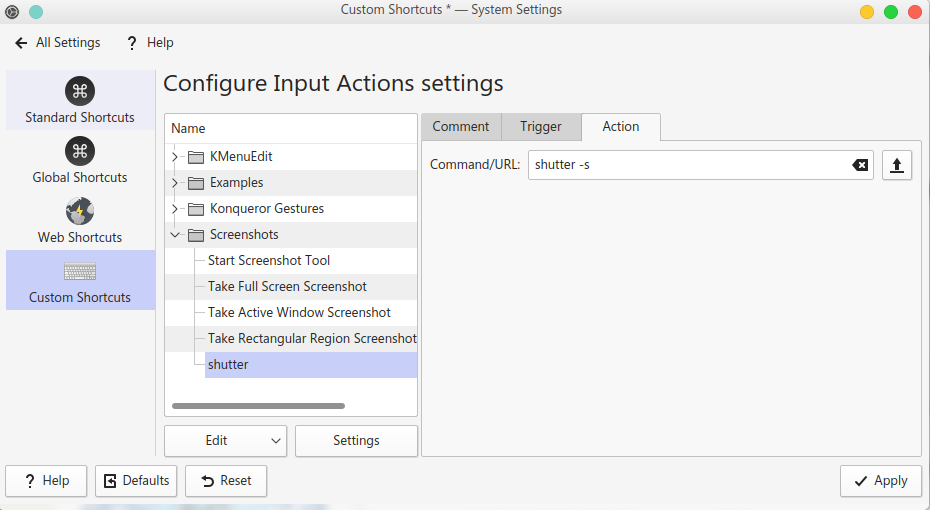
自动壁纸更换
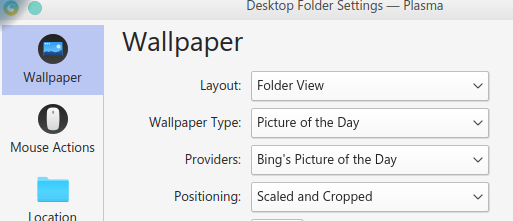
同时注意在fcitx configuration中要取消 Only Show Current Language

否则中文输入法显示不出来
股票:http://jstock.org/
zypper常用命令
zypper lr -d
zypper ar $url $name
zypper rr $name
zypper se $name
zypper info $name
zypper in $name
zypper rm $name
kde 快捷键
Ctrl+F12 返回桌面
Ctrl+F8 显示桌面网格
Ctrl+F1 第一个桌面
Ctrl+F2 第二个桌面
...
Ctrl+F9 显示当前桌面所有应用
Ctrl+F10 显示全部桌面所有应用
Ctrl+Esc 显示系统活动
Ctrl+Alt+L 锁屏
Alt+Tab 在应用间切换
Alt+Shift+Tab 反向
Alt+` 在一个应用的不同窗口间切换
Alt+Shift+` 反向
Alt+F1 显示系统菜单
Alt+F3 显示窗口操作
Alt+F4 关闭窗口
F11 全屏、退出全屏
Dolphin快捷键
F3 打开左右双栏
F4 打开终端
快速启动Konsole
System Settings->Shortcuts->Custom Shortcuts->Examples->Run Konsole
Ctrl+Alt+T 快速启动Konsole
鼠标单击->双击
Configure Desktop->Input Devices->Mouse->General->Double Click to open files or folders
kde桌面mac化
sudo zypper in latte-dock
System Settings -> Workspace Theme -> Desktop Theme (MacBreeze Shadowless)
System Settings -> Workspace Theme -> Look And Feel (McMojave-light)
System Settings -> Workspace Theme -> Cursor Theme (McMojave Cursor)
System Settings -> Icons -> Icons (McMojave-circle)
Desktop -> Add Panle -> Aplication Menu Bar-> Add Widget (Digital Clock / System Tray / Lock/Logout / Application Launcher / Application Title)
注意在靠右的Widget左边要 Add Spacer
安装其他桌面
sudo zypper in -t pattern xfce
sudo zypper in i3 dmenu
yast2 -> software management -> view -> patterns
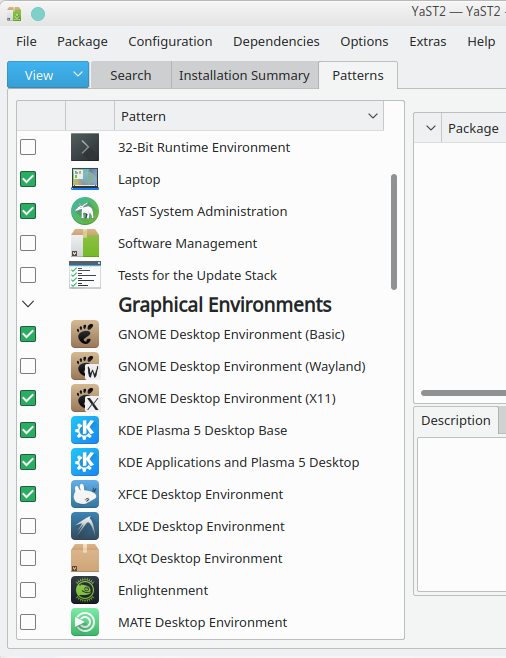
修改默认启动的桌面
所有的桌面都在/usr/share/xsessions下,这里有两个link来控制默认桌面
ls -l /usr/share/xsessions
total 12
lrwxrwxrwx 1 root root 42 Mar 28 2019 default.desktop -> /etc/alternatives/default-xsession.desktop
-rw-r--r-- 1 root root 5465 Apr 2 2019 xfce.desktopln -s /usr/share/xsessions/xfce.desktop /etc/alternatives/default-xsession.desktop
kde支持各种自定义
wallpaper下载
widget下载
look and feel下载
desktop theme下载
cursor theme 下载
icons下载
kde + i3wm
KDEWM=i3wm
参考:https://userbase.kde.org/Tutorials/Using_Other_Window_Managers_with_Plasma
备注:比较新的电脑和硬件如果安装leap后发现一些问题,改用tumbleweed版本吧,leap 15.2用的内核是5.3,tumbleweed用的内核已经到5.9了,本人自测新电脑amd ryzen 7 4800使用leap15.2有各种问题:显示器分辨率太低,sleep之后黑屏,不定期出现屏幕扩展提示,外接typec接口无法扩展屏幕,安装tumbleweed后一切问题解决,键盘上的各种快捷键都可用.
---------------------------------------------------------------- 结束啦,我是大魔王先生的分割线 :) ----------------------------------------------------------------
- 由于大魔王先生能力有限,文中可能存在错误,欢迎指正、补充!
- 感谢您的阅读,如果文章对您有用,那么请为大魔王先生轻轻点个赞,ありがとう




 浙公网安备 33010602011771号
浙公网安备 33010602011771号